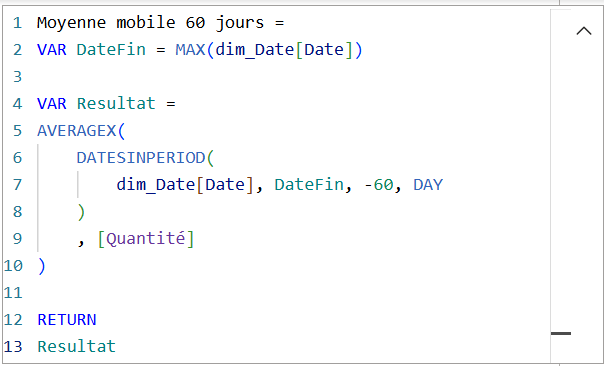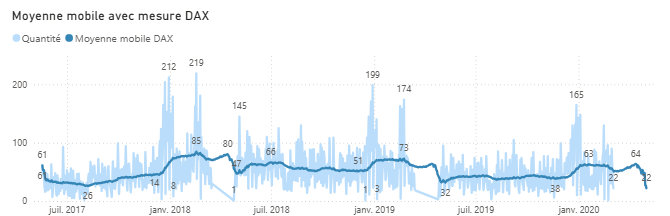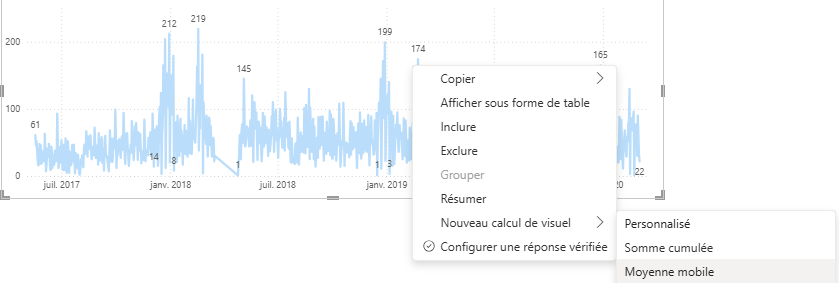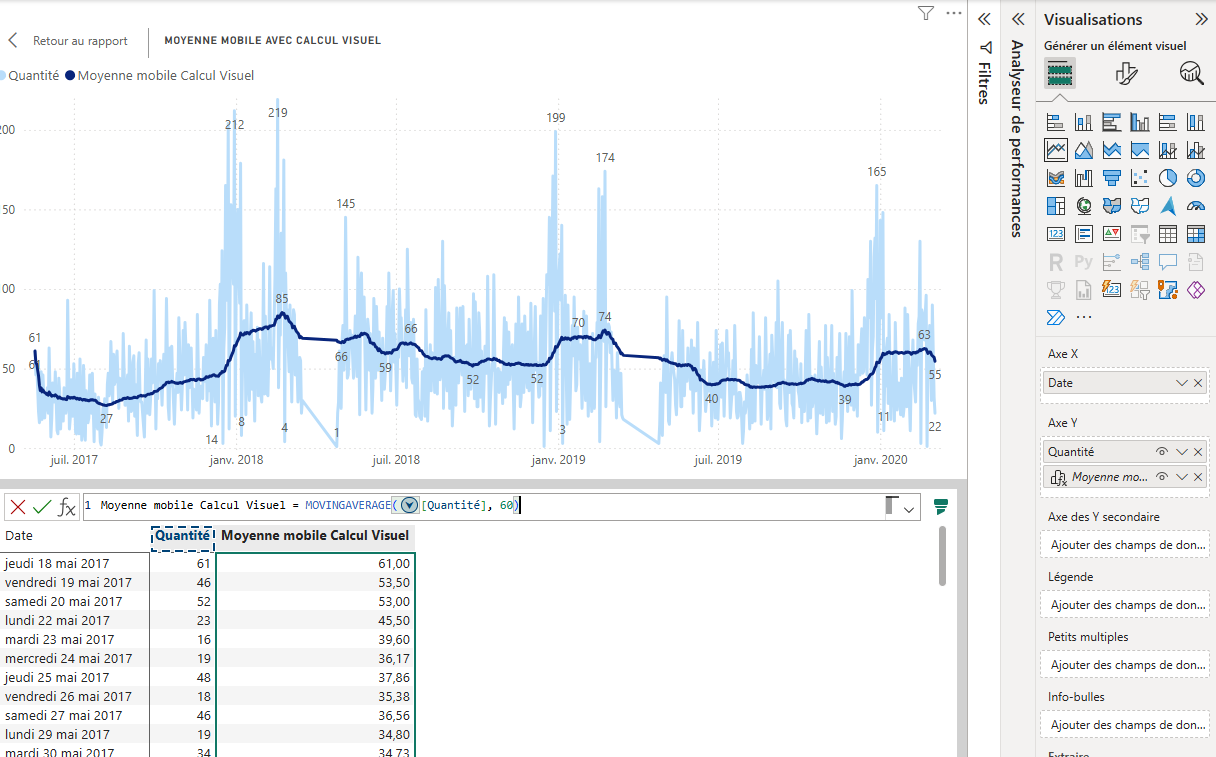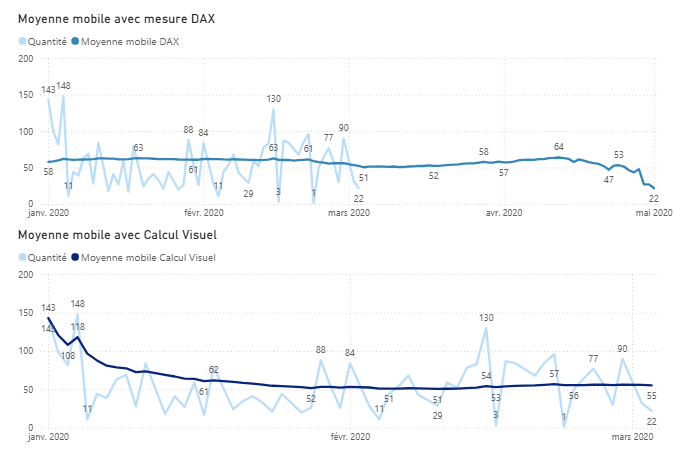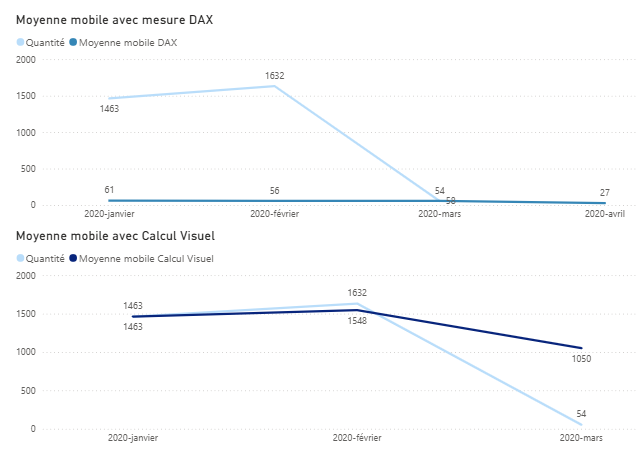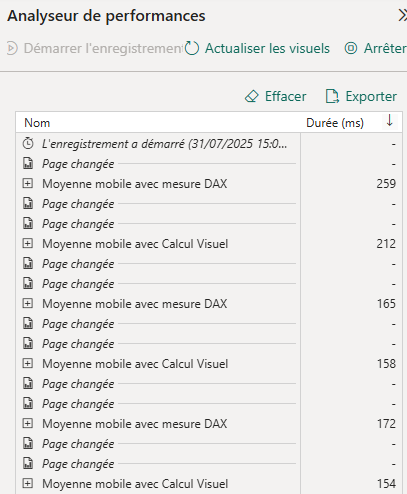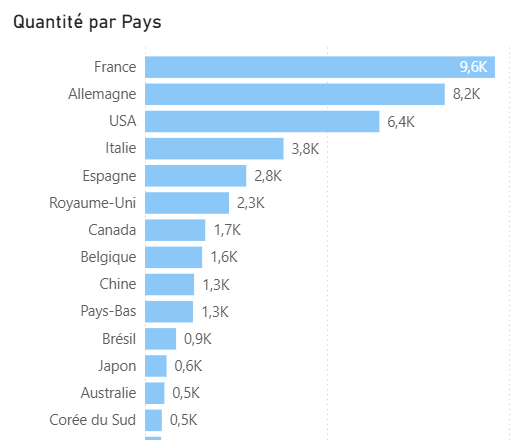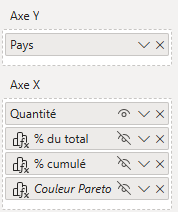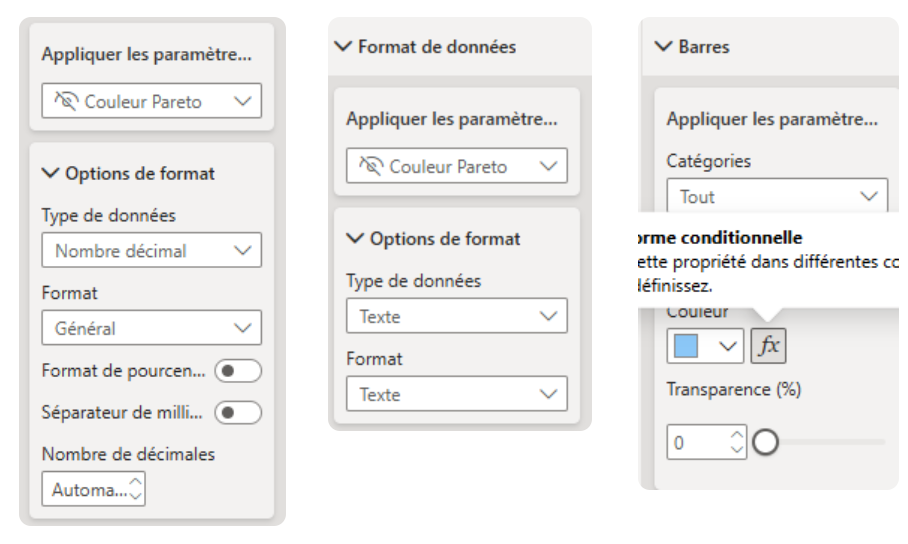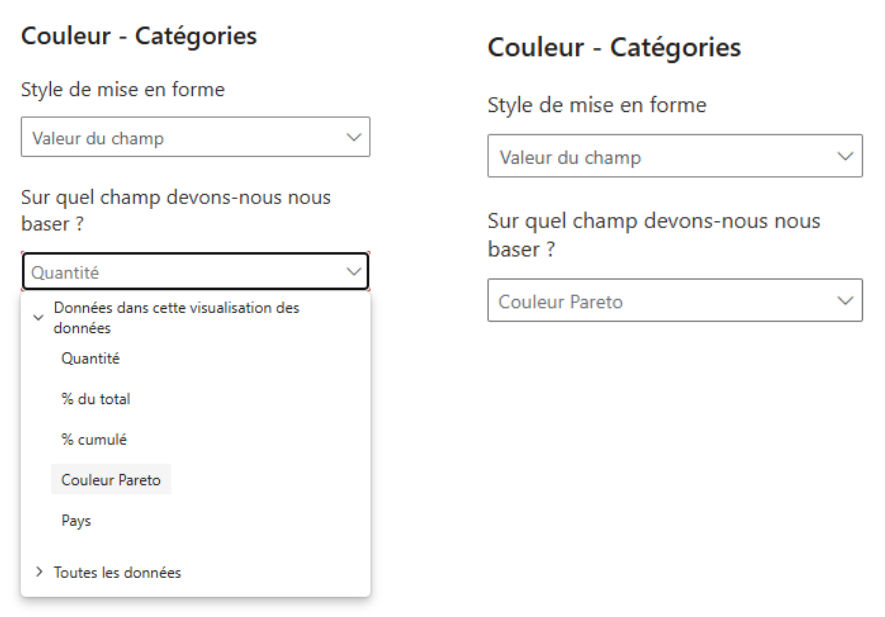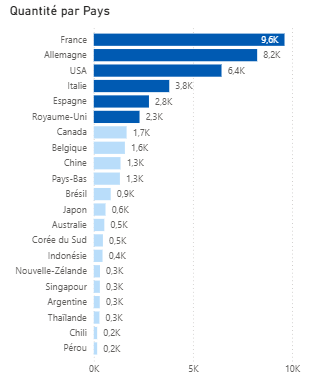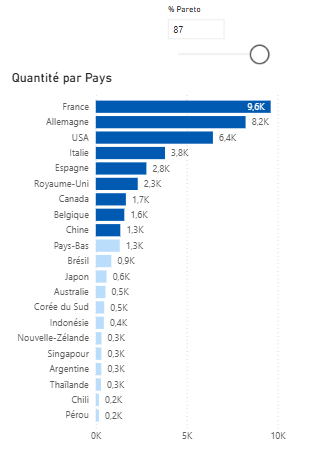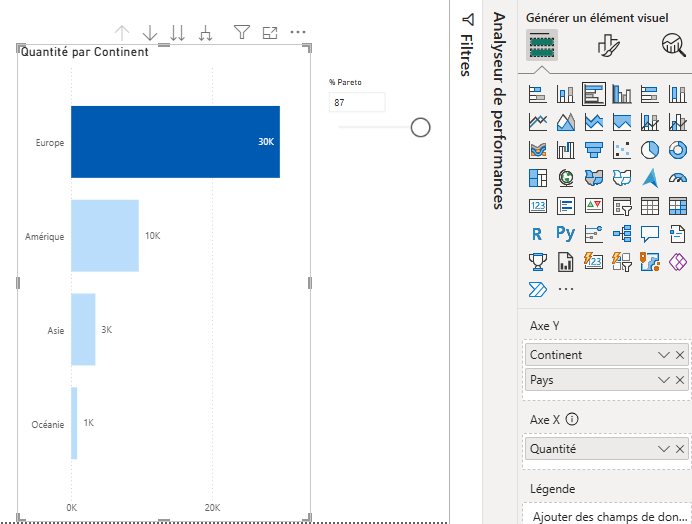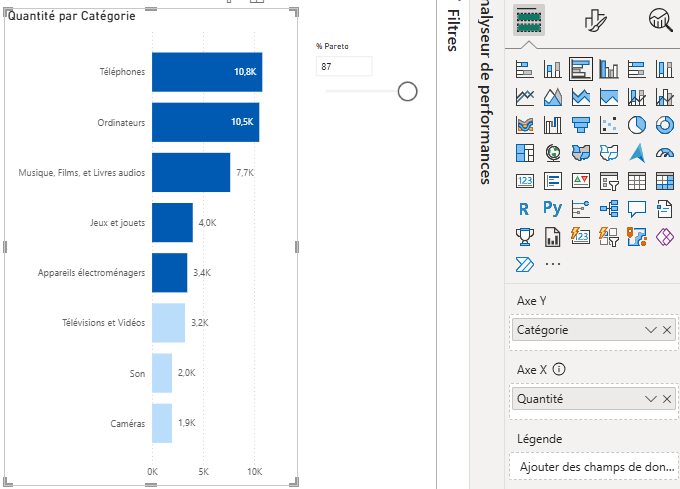Paula MALDONADO, DATA ANALYST
Introduction
Pour répondre aux besoins de ses utilisateurs, Microsoft ajoute régulièrement des nouvelles fonctionnalités dans Power BI. Un des derniers grands changements est l’ajout des Calculs Visuels, introduits en février 2024 et actuellement toujours en préversion. Cette nouveauté offre une nouvelle manière d’utiliser DAX sans créer des mesures ou des colonnes calculées et en se basant sur la structure du visuel sélectionné afin de simplifier certains calculs.
Alors qu’à leurs débuts, les Calculs Visuels paraissaient principalement destinés aux débutants, les récentes mises à jour mettent en lumière des cas d’utilisation de plus en plus pertinents pour les utilisateurs expérimentés. En effet, parmi leurs avantages, on peut voir des améliorations de performance, des calculs plus flexibles, et la possibilité d’alléger le modèle sémantique en évitant de créer des mesures à usage unique (ex : mise en forme conditionnelle).
Dans cet article, nous allons examiner les calculs visuels à l’heure actuelle, plus d’un an après leur introduction, afin d’explorer des cas d’utilisation concrets et les avantages qu’ils offrent.
1. Qu'est-ce que les Calculs Visuels ?
Les Calculs Visuels (en anglais : Visuals Calculations) sont une fonctionnalité de Power BI permettant aux utilisateurs de créer des calculs dynamiques directement au sein des visualisations. Contrairement aux calculs traditionnels qui sont stockés dans le modèle, les calculs visuels sont spécifiques au visuel et peuvent faire référence à sa structure, ce qui augmente considérablement la flexibilité des analyses.
Microsoft décrit les Calculs Visuels comme associant « la simplicité du contexte des colonnes calculées à la flexibilité du calcul à la demande des mesures. » (cf. [Utilisation des options de calcul dans Power BI Desktop – Power BI | Microsoft Learn]). En effet, un calcul visuel est une colonne calculée dans la table virtuelle associée au visuel.
Depuis leur lancement, plusieurs améliorations significatives ont été apportées aux calculs visuels, notamment cette année :
– Février 2025 : Support de la mise en forme conditionnelle permettant d’utiliser les calculs visuels pour établir des règles de mise en forme conditionnelle pour les colonnes et les mesures dans leurs visuels, ou appliquer des règles de mise en forme conditionnelle aux calculs visuels eux-mêmes.
– Mars 2025 : Amélioration de l’interface utilisateur afin de mettre en évidence les colonnes référencées, facilitant ainsi la compréhension des données et améliorant l’expérience utilisateur.
– Mai 2025 : Ajout de deux nouvelles fonctions, LOOKUP et LOOKUPWITHTOTALS, ont été ajoutées, élargissant les possibilités d’analyse.
– Juin 2025 : Intégration des électeurs de paramètres permettant une flexibilité supplémentaire dans les analyses, permettant aux utilisateurs de mieux personnaliser leurs visualisations.
– Juillet 2025 : Ajout d’un paramètre optionnel ORDERBY pour certaines fonctions exclusives aux calculs visuels permettant des calculs avancés basés sur le tri des données. Par exemple, il est désormais possible d’utiliser RUNNINGSUM pour les analyses de Pareto en triant les données par ordre décroissant.
Cette chronologie permet de comprendre les évolutions récentes des calculs de visuels, et permet également de s’y repérer même si vous n’avez pas la version de Power BI la plus récente. Pour rester informés des nouveautés, il est recommandé de consulter les Feature Summary publiées par Microsoft chaque mois ([Microsoft Power BI Blog]).
2. Quels sont les avantages ?
Les Calculs Visuels apportent une série d’améliorations notables dans Power BI, dont voici certains cas d’utilisation :
– Facilité de calcul de certains types d’analyses : des calculs tels que les sommes cumulées, les moyennes mobiles ou les analyses de Pareto peuvent être réalisés plus efficacement.
– Meilleure performance dans des cas simples : les calculs visuels peuvent offrir des performances supérieures à celles des mesures traditionnelles, car le calcul s’effectue sur les données du visuel, c’est-à-dire sur des données déjà agrégées et moins volumineuses.
– Mise en forme conditionnelle sans encombrement supplémentaire : on a désormais la possibilité d’appliquer une mise en forme conditionnelle robuste avec du DAX ou créer des titres dynamiques sans avoir besoin de créer des mesures explicites. Cela permet de simplifier le processus de personnalisation : plus besoin de créer des mesures de mise en forme utilisées dans un seul visuel et venant polluer visuellement le modèle sémantique.
– Adaptabilité rapide aux changements de données : grâce à la structure du visuel, les utilisateurs peuvent réutiliser un calcul visuel avec peu ou pas de modifications même si l’axe d’analyse change ou si la mesure de référence change elle aussi.
– Intégration fluide et accessibilité : s’intégrant directement dans les visualisations, les calculs visuels permettent aux utilisateurs de voir immédiatement l’impact de leurs calculs sur les données affichées. Cela simplifie le processus de création de calculs, rendant l’analyse de données plus accessible et intuitive même pour ceux qui ne sont pas familiers avec le langage DAX.
3. Comment commencer à les utiliser ?
Bien qu’il s’agisse d’une fonctionnalité qui est encore en préversion, les Calculs Visuels sont activés par défaut depuis septembre 2024.
Pour explorer cette fonctionnalité, nous allons examiner deux cas d’utilisation potentiels (à noter que l’utilisation de ces cas nécessite la version de Power BI à fin juillet 2025) :
A) Moyenne mobile
Imaginons que nous souhaitions analyser les ventes au fil du temps. Au quotidien, les données de vente peuvent présenter de nombreuses variations et oscillations dues à divers facteurs (comme le jour de la semaine, la saisonnalité ou les promotions); pour avoir une vue d’ensemble claire de la tendance générale, il est essentiel de calculer une moyenne mobile.
La moyenne mobile permet de lisser ces fluctuations en calculant la moyenne des ventes sur une période déterminée (par exemple, sur les 60 derniers jours).
Ce calcul peut être réalisé rapidement avec une mesure DAX classique, mais nous allons explorer pourquoi un Calcul Visuel peut être plus pertinent dans ce cas.
Mesure Dax
Tout d’abord, voici une mesure DAX relativement simple permettant de calculer une moyenne mobile :
Et voici le résultat :
Calcul visuel
Maintenant, on peut refaire ce calcule de moyenne mobile mais en utilisant les calculs visuels. Pour créer notre premier calcul visuel, on peut faire un clic droit sur le visuel puis choisir « Nouveau calcul de visuel » et sélectionner « Moyenne mobile » :
Cela va écrire automatiquement la structure de la fonction à utiliser, MOVINGAVERAGE :
Ensuite, on doit modifier le calcul pour pouvoir préciser le champ que l’on souhaite utiliser pour le calcul, ainsi que la fenêtre des données pour la moyenne :
Moyenne mobile Calcul Visuel = MOVINGAVERAGE([Quantité], 60)
Tout d’abord, on peut apprécier que la formule DAX utilisée dans le calcul visuel est beaucoup plus simple et facile à comprendre par rapport à la mesure DAX classique. De plus, bien que les deux méthodes semblent donner des résultats similaires à première vue, en regardant de plus près on peut observer que la mesure DAX calcule la moyenne mobile même en l’absence de données.
Contexte de filtres :
Plus intéressant encore, c’est ce qui se passe lorsque nous appliquons un filtre sur une année spécifique. Par exemple, si l’on filtre sur l’année 2020, le Calcul Visuel s’adapte à ce nouveau contexte et se recalcule automatiquement à partir du 1er janvier 2020. En revanche, la mesure DAX ignore ce filtre et tient compte des données avant 2020, ce qui peut conduire à des résultats inattendus.
Certes, il est possible de modifier la mesure DAX pour obtenir le résultat souhaité, mais cela nécessitera un développement supplémentaire et donc plus de temps. En comparaison, le calcul visuel offre une solution plus agile et flexible, permettant ainsi de gagner du temps lors du développement du rapport.
Changement d’axe d’analyse :
Désormais, imaginons que le besoin évolue et que nous devons changer l’axe d’analyse. Par exemple, au lieu d’examiner les données quotidiennes, on nous demande de regrouper les données par mois :
Encore une fois, le Calcul Visuel s’adapte automatiquement à cette nouvelle structure du visuel. Bien que nous puissions avoir besoin d’ajuster la taille de la fenêtre pour la moyenne mobile, il est généralement très rapide de retrouver un résultat cohérent. En revanche, pour la mesure DAX, il faudra procéder à des modifications complètes pour l’adapter à cette nouvelle granularité, ce qui peut nécessiter un investissement de temps et d’efforts considérables par rapport au calcul visuel.
Comparaison des performances
Finalement, en utilisant l’analyseur de performances, nous pouvons constater que le calcul visuel semble offrir de meilleures performances (à titre de référence, le modèle sémantique utilisé fait 4.71 MB) :
Ainsi, nous obtenons un résultat qui est non seulement plus flexible et plus rapide à obtenir par rapport à une mesure DAX standard, mais également plus performant (par rapport à une mesure DAX non optimisée). Cette efficacité accrue met en lumière les avantages des calculs visuels dans l’analyse des données, qu’on soit utilisateur débutant ou expérimenté.
B) Analyse de Pareto
Un autre cas d’utilisation bien identifié par la communauté est l’analyse de Pareto, qui est devenue plus simple grâce aux calculs visuels. Nous allons également explorer comment nous pouvons appliquer un calcul visuel pour la mise en forme conditionnelle.
Imaginons donc que dans un suivi des ventes, nous souhaitons identifier les principaux pays qui achètent nos produits. Pour commencer, nous créons un nouveau visuel affichant la quantité vendue à chaque pays.
Ensuite, on fait un clic droit sur le visuel pour ajouter un nouveau calcul visuel personnalisé, et on calcule le poids de chaque pays par rapport à la quantité totale vendue.
Grâce à la mise à jour de juillet 2025, nous pouvons ensuite appliquer une somme cumulative du poids de chaque pays, classée par ordre décroissant de la quantité vendue.

Enfin, nous allons créer un dernier calcul visuel pour distinguer les pays dont le poids est inférieur à 80% de ceux qui dépassent ce seuil.
Une fois ces trois calculs visuels créés, nous pouvons les masquer et utiliser ce dernier calcul pour la mise en forme conditionnelle.
Pour appliquer la mise en forme conditionnelle, il est nécessaire de préciser dans le Format de données du visuel que « Couleur Pareto » est de type « Texte ». Une fois cette configuration effectuée, il faut se diriger vers « Barres », puis « Mise en forme conditionnelle » et choisir le calcul visuel.
Voici le résultat obtenu :
Nous pouvons rendre le calcul encore plus dynamique en permettant à l’utilisateur d’ajuster son seuil d’analyse grâce à la création d’un paramètre de plage numérique.
Une fois le paramètre créé, il suffira de l’ajouter au visuel correspondant, puis de modifier le Calcul Visuel pour remplacer la valeur « 0.8 » en dur par ce paramètre. Cela permettra à l’utilisateur de définir facilement le seuil souhaité, offrant ainsi une plus grande flexibilité dans l’analyse des données.
Ce processus d’intégration d’un paramètre de plage numérique améliore l’interactivité du rapport et permet aux utilisateurs d’explorer différentes perspectives de l’analyse de Pareto en ajustant simplement le seuil.
Imaginons maintenant que le besoin a évolué et nous devons désormais afficher ces mêmes données par continent. Il suffit simplement de modifier l’axe d’analyse, et étant donné que la structure du visuel reste la même, nous n’avons pas besoin de modifier nos calculs.
Cette flexibilité permet de répondre facilement aux changements de besoins analytiques sans passer par des ajustements complexes, permettant un développement plus efficace.
Même si le besoin évolue encore une fois et que l’on doit désormais faire l’analyse à partir des données d’une autre table le calcul continue à s’effectuer sans problème et sans besoin d’être modifié.
Les calculs visuels offrent donc des avantages clairs, que l’on soit utilisateur débutant ou expérimenté. Il est cependant essentiel de prendre en compte les inconvénients liés à leur utilisation.
4. Quand ne pas utiliser les calculs visuels?
En effet, avant d’aller remplacer toutes nos mesures par des calculs visuels, il est important de garder à l’esprit les inconvénients associés à cette nouvelle fonctionnalité :
– Gestion et maintenance plus difficiles : contrairement aux mesures pouvant être organisées dans des dossiers, les calculs visuels ne sont pas directement visibles, ce qui rend leur modification plus complexe. De plus, il n’est pas possible de modifier plusieurs calculs à la fois avec des outils comme Tabular Editor ou la nouvelle vue DAX.
– Attention à la performance : dans certains cas complexes, une mesure bien optimisée pourra être préférable en termes de performance.
– Difficulté de réutilisation des calculs : lorsque le même calcul visuel doit être utilisé dans plusieurs visuels, il devra être réécrit à chaque fois, ce qui est moins efficace en termes de maintenance qu’une mesure unique utilisée dans plusieurs visuels. En effet, cela augmente le risque d’incohérences et d’oublis lors des modifications.
– Difficulté de documentation : les calculs visuels étant moins visibles et accessibles que les mesures traditionnelles, cela nécessite un effort de documentation manuel plus important pour éviter des problèmes lors de la maintenance ou de la révision des rapports. Cependant le développement du format [PBIR] pourrait potentiellement ouvrir des options pour répondre, en partie, au problème de documentation.
– Limitations techniques : au-delà des inconvénients évoqués précédemment, les calculs visuels présentent également un certain nombre de limitations techniques. À ce jour, ils ne sont pas compatibles avec :
- La personnalisation des visuels par les utilisateurs finaux,
- La publication sur le web,
- La possibilité d’épingler le visuel à un tableau de bord,
- Certains types de visuels,
Les limitations présentées ici ne sont pas exhaustives et peuvent évoluer avec les prochaines mises à jour de Power BI. Pour une liste plus complète des restrictions et les dernières informations, nous vous invitons à consulter l’article : [Observations et limitations des calculs visuels – Power BI – Microsoft Learn].
5. Bonnes pratiques pour tirer le meilleur parti des Calculs Visuels
Les calculs visuels offrent une flexibilité et une puissance considérables dans Power BI. Cependant, pour en tirer le meilleur parti, il est essentiel de suivre certaines bonnes pratiques. Voici quelques conseils :
– Testez vos calculs : avant de déployer un calcul visuel, effectuez des tests pour vous assurer qu’il produit les résultats attendus. Faites particulièrement attention au type de données renvoyé par votre calcul visuel : assurez-vous qu’il renvoie du texte si vous voulez l’utiliser dans la mise en forme conditionnelle.
– Limitez la complexité des calculs : évitez d’utiliser des calculs visuels trop complexes qui pourraient ralentir les performances. Si un calcul nécessite une logique complexe, envisagez de le déplacer vers une mesure ou une colonne calculée.
– Faites des comparaisons : il n’existe pas de conseil d’optimisation qui fonctionne dans 100 % des cas. Parfois, un calcul visuel sera plus adapté qu’une mesure, et parfois une mesure optimisée sera plus performante.
– Prendre son temps : les calculs visuels peuvent être créés rapidement, mais ne vous précipitez pas. Avant de se lancer sur la création d’un calcul visuel, il peut être pertinent de se demander, par exemple, si ce calcul servira ailleurs. Si oui, une mesure DAX pourrait être plus judicieuse.
– Documentez : la documentation devient encore plus importante avec les calculs visuels, car ils ne sont pas toujours immédiatement visibles. Prenez donc le temps de documenter vos rapports, en précisant l’objectif et l’emplacement de chaque calcul visuel. Pensez à ajouter des commentaires notamment pour les calculs avec des étapes intermédiaires, comme les analyses de Pareto.
Conclusion
Les calculs visuels dans Power BI représentent une avancée significative dans l’analyse des données, offrant une flexibilité et une simplicité qui peuvent grandement améliorer nos développements.
Dans cet article, nous avons exploré les fonctionnalités et les avantages des Calculs Visuels, notamment leur capacité à s’adapter dynamiquement aux changements d’analyse, à faciliter la création de calculs complexes et à améliorer la performance des rapports.
Cependant, il est important de savoir quand privilégier les calculs visuels par rapport aux mesures DAX traditionnelles.
- Les mesures DAX restent essentielles pour
– des indicateurs clés de performance (KPI) fondamentaux,
– pour des calculs réutilisables sur plusieurs rapports, ou plusieurs visuels,
– ou lorsque des relations complexes dans le modèle de données sont nécessaires.
- En revanche, les Calculs Visuels sont idéaux pour
– des besoins spécifiques aux visuels,
– certains calculs tels que les moyennes mobiles,
– ou lorsqu’une rapidité de développement est requise.
Nous vous encourageons à explorer cette fonctionnalité dans Power BI, à suivre les mises à jour régulières et à expérimenter avec les nouvelles techniques et améliorations publiées par Microsoft. Cela vous permettra non seulement de rester à jour, mais aussi de découvrir des méthodes innovantes pour enrichir vos analyses et optimiser vos rapports.